在本文中,我們將向您展示如何在 Excel 中更改評論框的默認顏色、形狀和字體。 Microsoft Excel 允許您向工作表中的單元格添加註釋。這些評論可以包含註釋、解釋、問題或反饋,供您自己參考,或供與您共享 Excel 文件的其他用戶參考。每條評論都包含評論文本和添加評論的用戶姓名。
默認情況下,評論以 Tahoma 字體顯示,大小為 9。但是,如果您不喜歡某些評論的默認外觀,您可以更改評論的顏色和字體,使它們更吸引人或更引人注目。
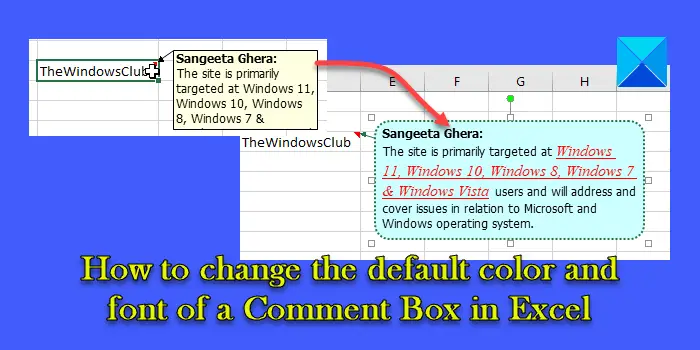
如何在 Excel 中更改評論框的默認顏色、形狀和字體
在這篇文章中,我們將通過以下方式向您展示如何在 Excel 中設置評論框的格式:
更改評論框的默認顏色和字體。更改評論框的默認形狀。更改評論框中的用戶名。
讓我們詳細了解一下。
假設我們有一個 Excel 工作表,其中在單元格 D3 中插入了註釋,如上圖所示。如您所見,評論文本顯示為黑色,字號為 9,Tahoma 字體。評論框呈長方形,底色為淡黃色。這些是評論框的默認格式設置。但是,這些可以在 Excel 中輕鬆更改。
1] 在 Excel 中更改評論框的默認顏色和字體
選擇包含要設置格式的評論的單元格.右鍵單擊它並選擇顯示/隱藏評論。
默認情況下,在您將鼠標懸停在單元格上之前,評論在 Excel 中保持隱藏狀態。要顯示評論,您可以從單元格的上下文菜單中選擇顯示/隱藏評論 選項。或者,您可以點擊審閱標籤,然後點擊顯示/隱藏評論或顯示所有評論(以顯示活動工作表中的所有評論) 在評論部分。
一旦評論可見,點擊它的任意位置。將選擇整個評論。您可以將其保持選中狀態或選擇要格式化的部分評論。
然後右鍵單擊並選擇格式化評論選項。
這將打開格式註釋對話框。您現在可以使用可用選項更改評論文本的字體類型、字體樣式和字體大小。您還可以選擇為文本下劃線 或將其顏色從默認的黑色更改為您喜歡的任何顏色。 刪除線、上標 和下標 等其他效果也可用,這在解釋公式時可能很有用。
您可以並排查看格式預覽。完成後,單擊確定按鈕。
評論現在將以選定的字體類型、顏色和样式顯示。
到更改背景顏色(或評論框的填充顏色),單擊評論框邊框的任意位置,然後從右鍵單擊菜單中選擇設置評論格式。這將打開帶有附加功能的格式化評論窗口。
注意:在下圖中,我們更改了評論框的形狀。要了解如何執行此操作,請參閱第 2 節]。
切換到顏色和線條 選項卡。使用可用的下拉菜單選擇填充顏色和線條顏色。如果需要,您還可以設置填充顏色的透明度或更改線條樣式和粗細。
單擊確定 按鈕以完成更改。評論現在將以選定的顏色和線條樣式顯示。
右鍵單擊單元格並選擇隱藏評論以在鼠標懸停之前保持評論隱藏。
2] 在 Excel 中更改評論框的默認形狀
如果您想使用不同的形狀來顯示評論而不是標準矩形,請單擊自定義快速訪問工具欄 Excel 窗口左上角的圖標(位於撤消/重做圖標旁邊),然後從出現的菜單中選擇更多命令選項。
Excel 選項 窗口將打開。在Choose commands from 下拉列表中,選擇Drawing Tools |形狀格式選項卡。然後從下拉列表下方的選項列表中選擇更改形狀並單擊添加按鈕。該選項將向右移動。單擊確定按鈕。
更改形狀圖標將出現在 Excel 主窗口中的自定義快速訪問工具欄圖標之前,但會變暗默認情況下。要激活該圖標,請單擊評論框邊框上的任意位置。
現在單擊該圖標可查看所有可供選擇的形狀。單擊所需的形狀。
該形狀將應用於評論。
3] 在 Excel 的評論框中更改用戶名
如果您想要更改出現在評論文本開頭的粗體用戶名,您可以使用 Excel 選項執行此操作。
轉到文件 > 更多 > 選項。在 Excel 選項 窗口中,在個性化您的 Microsoft Office 副本 部分中查找用戶名 字段。
單擊該字段以將默認用戶名替換為所需的文本值。單擊確定按鈕。
注意:該設置不會替換現有評論中的用戶名。您將在 Excel 中添加的新評論中看到更改。
這就是關於在 Microsoft Excel 中設置評論框格式的全部內容。我希望你覺得這很有用。
閱讀:如何在 Excel 中將圖片插入評論。
如何更改默認大小Excel 中的評論框?
要更改 Excel 中評論框的默認大小,請選擇放置評論的單元格。然後右擊並選擇顯示/隱藏評論。單擊評論框邊緣的任意位置。現在將鼠標指針移到出現在評論框右下角的小方塊上。單擊並按住鼠標左鍵並沿所需方向(上/下/左/右)拖動指針以調整評論框的大小。再次右鍵單擊該單元格並選擇隱藏評論。
Excel 中的評論和註釋有什麼區別?
在 Excel for Microsoft 365 中,您將“評論”和“註釋”作為單獨的功能。註釋提供了一種向 Excel 中的單元格值添加註釋或註釋的傳統方法。另一方面,評論用於在協作工作環境中與其他用戶開始對話。它們是線程化的並且有一個回复框,而 Notes 沒有回复框。它們只是將附加信息添加到單元格值以供參考。
繼續閱讀:如何在 Excel 中更改錯誤指示器的顏色。
